|
|
Outlook 2013の予定表に表示されている天気予報を非表示にする方法 | ||
Outlook 2013の予定表に表示されている天気予報を非表示にする方法 |
Q&A番号:015613 更新日:2018/03/27
|
Q&A番号:015613 更新日:2018/03/27 |
 | Outlook 2013の予定表に表示されている天気予報を非表示にする方法を教えてください。 |
 | Outlook 2013ではオプションから予定表に表示されている天気予報を非表示にすることができます。 |
Outlook 2013ではオプションから予定表に表示されている天気予報を非表示にすることができます。
はじめに
Outlook 2013では予定表の天気予報を表示したり非表示にしたりすることができます。
| 天気予報が表示されている状態 | 天気予報が非表示の状態 |
|---|---|
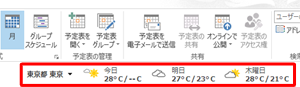 |
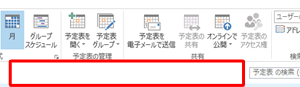 |
操作手順
予定表に表示されている天気予報を非表示にするには、以下の操作手順を行ってください。
リボンの「ファイル」タブをクリックします。
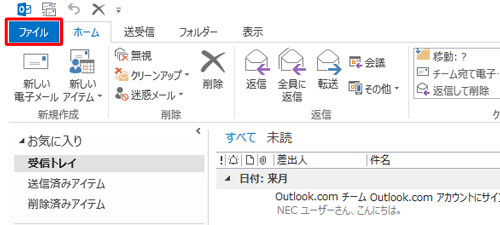
「アカウント情報」が表示されます。
「オプション」をクリックします。
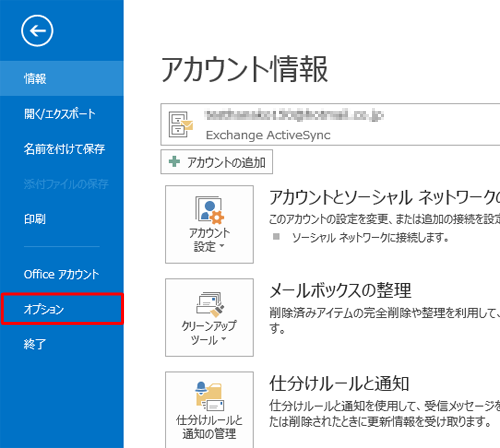
「Outlookのオプション」が表示されます。
「予定表」をクリックし、「天気」欄までスクロールバーをスライドします。
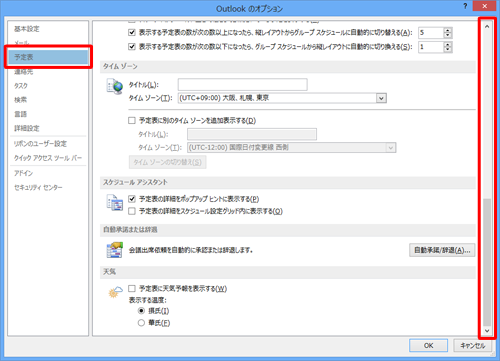
「予定表に天気予報を表示する」のチェックを外し、「OK」をクリックします。
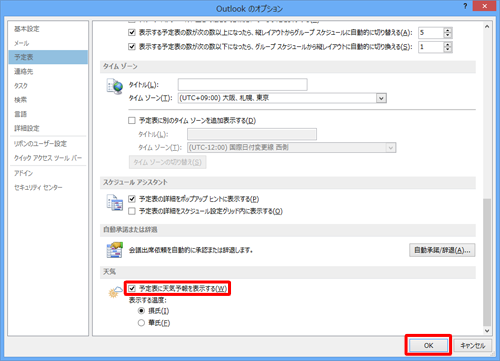
※ 天気予報を表示するときは、「予定表に天気予報を表示する」にチェックを入れます。
以上で操作完了です。
予定表の天気予報が非表示になったことを確認してください。
|
|
|










